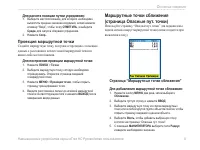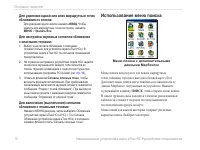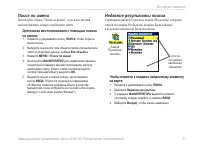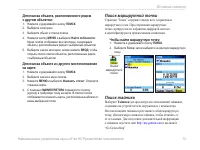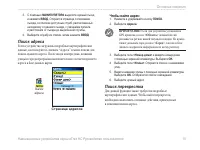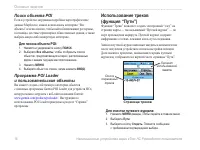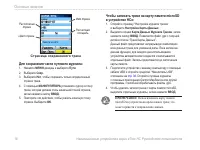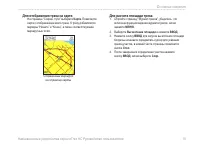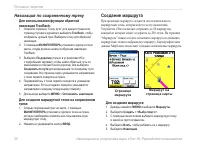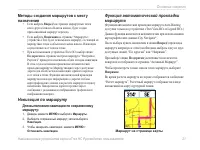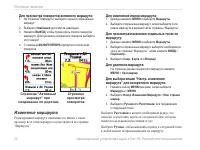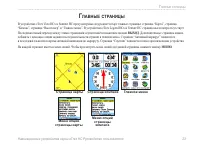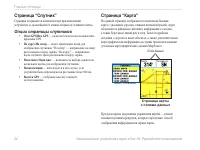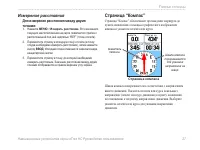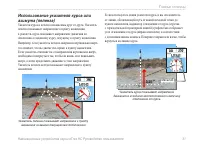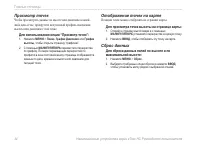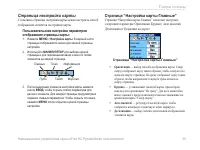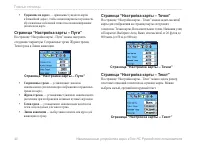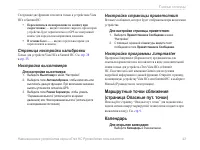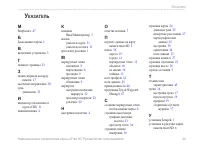Страница 2 - Введение; Возможности прибора; Еще раз благодарим Вас за выбор продукции GARMIN!
© Garmin Ltd. или подразделения, 2007 г. Garmin International, Inc. 1200 East 151 st Street, Olathe, Kansas 66062, USA Тел.: (913) 397-8200 или (800) 800-1020 Факс: (913) 397-8282 Garmin Ltd. (Европа) Liberty House Hounsdown Business Park, Southampton, Hampshire, SO40 9RB UK Тел.: +44 (0) 870-850124...
Страница 3 - Содержание; Другие характеристики включают в себя:
Навигационные устройства серии eTrex HC Руководство пользователя В Ведение В Ведение Благодарим вас за выбор устройства Garmin ® eTrex Vista ® HCx, eTrex Legend ® HCx, eTrex Summit ® HC или eTrex Venture ® HC. В этих устройствах используются средства GPS и полнофункциональные карты Garmin для создан...
Страница 5 - Приложения
Навигационные устройства серии eTrex HC Руководство пользователя н ачало работы н ачало работы Установка элементов питания и крепление ремешка Устройство eTrex работает от двух элементов питания типа AA (не входят в комплект). Рекомендуется использовать щелочные, NiMH или литиевые элементы питания. ...
Страница 7 - Вводный курс
Навигационные устройства серии eTrex HC Руководство пользователя н ачало работы Функциональное назначение клавиш Клавиши изменения масштаба IN/OUT На странице карты нажатие позволяет увеличить или уменьшить масштаб карты.На остальных страницах нажатие позволяет прокрутить список вверх или вниз, а та...
Страница 8 - Пропустите петлю
Навигационные устройства серии eTrex HC Руководство пользователя н ачало работы Включение eTrex Чтобы включить или выключить питание устройства eTrex: Нажмите и удерживайте клавишу ПИТАНИЕ . Настройка подсветки Чтобы отрегулировать уровень подсветки: 1. Нажмите и быстро отпустите клавишу ПИТАНИЕ . 2...
Страница 9 - вызова главного меню дважды нажмите эту кнопку.; Функции кнопок
Навигационные устройства серии eTrex HC Руководство пользователя 5 н ачало работы Строка состояния, дата и время Строка состояния и окно “Дата/Время” отображаются под ползунковым регулятором подсветки после кратковременного нажатия кнопки ПИТАНИЕ . Строка состояния — Окно даты/времени Питание устрой...
Страница 10 - Основные страницы
н ачало работы Перенос данных на карту памяти microSD ™ В устройствах eTrex Vista HCx и Legend HCx имеется слот для карт памяти microSD. Установка карты памяти microSD: 1. На задней панели устройства снимите крышку отсека для элементов питания. 2. Вставьте карту памяти в слот, расположенный у левого...
Страница 11 - Для перевода прибора GPS 76 в режим моделирования:; Использование
Навигационные устройства серии eTrex HC Руководство пользователя о сноВные сВедения о сноВные дейстВия В данном разделе описываются основные действия, выполняемые с помощью устройства eTrex, включая создание и использование маршрутных точек, использование меню поиска, создание и использование треков...
Страница 12 - Использование кнопок прибора; Для вызова на экран меню опций:
Навигационные устройства серии eTrex HC Руководство пользователя о сноВные сВедения Создание маршрутных точек с помощью карты Для создания маршрутной точки на странице карты: 1. На странице карты с помощью МАНИПУЛЯТОРА переместите курсор на тот объект на карте, который вы хотите отметить в качестве ...
Страница 13 - Ввод данных; Создание путевой точки:; Нажмите кнопку ENTER и удерживайте ее в нажатом положении.; Изменение символа путевой точки:
Навигационные устройства серии eTrex HC Руководство пользователя о сноВные сВедения Для расчета позиции путем усреднения: 1. Выберите местоположение, для которого необходимо вычислить среднее значение координат, затем нажмите клавишу “Ввод”, чтобы точку ОТМЕТИТЬ , и выберите Средн. для запуска опера...
Страница 14 - Изменение названия путевой точки:; нажмите кнопку ENTER.; Для сохранения путевой точки в памяти устройства:; ROCKER в нажатом положении, список будет прокручиваться быстрее.
0 Навигационные устройства серии eTrex HC Руководство пользователя о сноВные сВедения Для удаления одной или всех маршрутных точек сближения из списка: Для удаления одной записи нажмите ВВОД . Чтобы удалить все маршрутные точки из списка, нажмите МЕНЮ > Удалить Все . Для настройки звуковых сигнал...
Страница 15 - Основы навигации; Для вызова на экран стрелки карты:
Навигационные устройства серии eTrex HC Руководство пользователя о сноВные сВедения Поиск по имени Используйте опцию “Поиск по имени”, если известно имя местоположения, которое необходимо найти. Для поиска местоположения с помощью поиска по имени: 1. Нажмите и удерживайте кнопку ПОИСК , чтобы открыт...
Страница 16 - Перемещение к путевой точке:; Теперь прибор GPS 76 начал навигацию к путевой точке MAP 1.
Навигационные устройства серии eTrex HC Руководство пользователя о сноВные сВедения Использование страницы сведений для элемента поиска После выбора элемента в списке поиска и нажатия кнопки ВВОД отображается страница с подробными сведениями об этом элементе. Каждая страница сведений содержит три эк...
Страница 17 - Для отключения режима моделирования:; Инициализация прибора GPS 76
Навигационные устройства серии eTrex HC Руководство пользователя о сноВные сВедения Для поиска объекта, расположенного рядом с другим объектом: 1. Нажмите и удерживайте кнопку ПОИСК . 2. Выберите категорию.3. Выберите объект в списке поиска.4. Нажмите кнопку МЕНЮ и выберите Найти поблизости . Меню п...
Страница 19 - Для начала навигации:
Навигационные устройства серии eTrex HC Руководство пользователя 5 о сноВные сВедения 3. С помощью МАНИПУЛЯТОРА выделите нужный съезд и нажмите ВВОД . Откроется страница с описанием съезда, со списком доступных служб, расположенных неподалеку от данного съезда, с указанием пеленга и расстояния от съ...
Страница 20 - Инициализация приемника GPS; Для инициализации приемника GPS:; Инициализация; Справочный раздел
Навигационные устройства серии eTrex HC Руководство пользователя о сноВные сВедения Поиск объекта POI Если в устройство загружены подробные картографические данные MapSource, можно использовать категорию “Все объекты” в меню поиска, чтобы найти близлежащие рестораны, гостиницы, местные ориентиры и о...
Страница 21 - Start Simulator
Навигационные устройства серии eTrex HC Руководство пользователя о сноВные сВедения Для настройки путевого журнала: 1. Дважды нажмите МЕНЮ > Пути . 2. Выберите Настройки . Опция для карты памяти (только в устройствах HCx) Стирать при заполн. — “поверх” самых старых записей путевого записываются н...
Страница 22 - “Automatic” процесс поиска спутников может занять больше времени.; Stored w/o Batteries; (хранение без батарей) Если Вы хранили Ваше устройство без; Continue Acquiring; Информационная страница GPS; Скорость, высота и оценочная точность
Навигационные устройства серии eTrex HC Руководство пользователя о сноВные сВедения Имя трека Расстояние трека Цвет трека Расчетная площадь Страница сохраненного трека Для сохранения части путевого журнала: 1. Нажмите МЕНЮ дважды и выберите Пути . 2. Выберите Сохр. 3. Выберите Нет , чтобы сохранить ...
Страница 23 - DGPS или WAAS для сигналов не менее четырех спутников.; Местоположение спутников
Навигационные устройства серии eTrex HC Руководство пользователя о сноВные сВедения Для отображения трека на карте: На странице “Сохран. пути” выберите Карта . Появляется карта с отображением всего трека. К треку добавляются маркеры “Начало” и “Конец”, а также соответствующие маршрутные точки. Сохра...
Страница 24 - Индикаторы мощности спутниковых сигналов
0 Навигационные устройства серии eTrex HC Руководство пользователя о сноВные сВедения Навигация по сохраненному треку Для использования функции обратной навигации TracBack: 1. Откройте страницу “Сохр. пути” для данного трека или страницу путевого журнала и выберите TracBack , чтобы отобразить нужный...
Страница 25 - Страница карты; Изменение масштаба
Навигационные устройства серии eTrex HC Руководство пользователя о сноВные сВедения Методы создания маршрутов к месту назначения Если выбрать Вперед! на странице маршрутных точек или в другом списке объектов поиска, будет создан прямолинейный маршрут перехода.Если выбрать Навигация на странице “Марш...
Страница 26 - Для изменения масштаба:; Опции страницы карты; Full Screen Map; – При выборе этой опции с экрана исчезают поля данных, и карта расши-; Measure Distance; – Эта опция позволяет Вам измерить расстояние между двумя точками.; Setup Page Layout; - Эта опция позволяет Вам выбрать количество рядов полей данных и
22 Навигационные устройства серии eTrex HC Руководство пользователя о сноВные сВедения Для просмотра поворотов активного маршрута: 1. На странице “Маршруты” выберите нужный сохраненный маршрут. 2. Выберите Навигация для запуска навигации. 3. Нажмите ВЫХОД , чтобы просмотреть список поворотов маршрут...
Страница 27 - Change Data Fields; – Эта опция позволяет Вам выбрать тип данных, показанных в полях; Setup Map; (настройка масштаба) – Эта настройка определяет, при каком значении
Навигационные устройства серии eTrex HC Руководство пользователя Г лаВные страницы Г лаВные страницы В устройствах eTrex Vista HCx и Summit HC предусмотрены следующие четыре главные страницы: страница “Карта”, страница “Компас”, страница “Высотомер” и “Главное меню”. В устройствах eTrex Legend HCx и...
Страница 28 - Настройка карты – позиция “General” (общие настройки); Detail
24 Навигационные устройства серии eTrex HC Руководство пользователя Г лаВные страницы Страница “Спутник” Страница открывается автоматически при включении устройства; в дальнейшем ее можно открыть из главного меню. Опции страницы спутников Откл GPS/Вкл GPS — позволяет включить или выключить приемник ...
Страница 29 - – Эта опция позволяет Вам включить индикацию координат на сетке.; Настройка карты – позиция “Waypoint” (путевая точка)
Навигационные устройства серии eTrex HC Руководство пользователя 5 Г лаВные страницы В режиме позиции при осуществлении прокрутки ваше текущее местоположение остается в пределах отображаемого участка карты. Маркер позиции следует вашим перемещениям на странице карты. При нажатии МАНИПУЛЯТОРА устройс...
Страница 30 - Waypoints; – Эта опция служит для настройки параметров индикации путевых; Настройка карты – позиция “Point” (точка); Navaids
26 Навигационные устройства серии eTrex HC Руководство пользователя Г лаВные страницы Ориентация карты Предусмотрены два варианта ориентации карты, которые представлены в виде опций меню “Настройка карты”. Опция “На север” ориентирует карту, как обычную бумажную карту (север сверху). Опция “По курсу...
Страница 31 - ненных в памяти устройства.; Course Lines
Навигационные устройства серии eTrex HC Руководство пользователя Г лаВные страницы Измерение расстояния Для измерения расстояния между двумя точками: 1. Нажмите МЕНЮ > Измерить расстояние . В точке вашего текущего местоположения на карте появляется стрелка с расположенной под ней надписью “REF” (...
Страница 32 - Настройка карты – позиция “Other” (прочие настройки); Accuracy Circle; Страница указателя
28 Навигационные устройства серии eTrex HC Руководство пользователя Г лаВные страницы Использование электронного компаса (Во всех устройствах серии eTrex HC используется компас, использующий данные GPS, но только в моделях Vista HCx и Summit HC имеется дополнительный электронный компас.)При нажатии ...
Страница 33 - Опции страницы указателя; Страница дороги
Навигационные устройства серии eTrex HC Руководство пользователя Г лаВные страницы Для калибровки электронного компаса: 1. Нажмите МЕНЮ > Калибровка . 2. Выберите Старт , затем нажмите ВВОД и следуйте появляющимся на экране инструкциям с указаниями, как следует держать и поворачивать устройство. ...
Страница 34 - Опции страницы дороги
0 Навигационные устройства серии eTrex HC Руководство пользователя Г лаВные страницы Навигация по видимому ориентиру (функция “Засечь направление”) Функция “Засечь направление” (навигация по видимому ориентиру) доступна только в устройствах серии Summit HC и Vista HCx при наличии электронного компас...
Страница 35 - Настройка дороги – позиция “Waypoint” (путевая точка)
Навигационные устройства серии eTrex HC Руководство пользователя Г лаВные страницы Использование указателя курса или азимута (пеленга) Указатели курса и пеленга независимы друг от друга. Указатель пеленга показывает направление к пункту назначения, а указатель курса показывает направление движения п...
Страница 36 - Страница главного меню; – В поле путевого одометра показано общее расстояние, пройденное с
Навигационные устройства серии eTrex HC Руководство пользователя Г лаВные страницы Страница “Высотомер” (Имеется только в устройствах Vista HCx и Summit HC.)На странице высотомера отображается профиль кривой изменения высоты в зависимости от расстояния или времени, а также профиль кривой изменения д...
Страница 37 - считанная с момента последнего сброса путевого компьютера.; Опции путевого компьютера; ной скорости и одометра.
Навигационные устройства серии eTrex HC Руководство пользователя Г лаВные страницы График зависимости от времени или от расстояния Эти две опции измерения (изменение параметра в течение заданного периода времени или на протяжении заданного расстояния) относятся только к опции график изменения высоты...
Страница 38 - Delete Saved Track; – Если в памяти Вашего устройства имеются сохраненные траектории,; Setup Track Log; будет использоваться при записи траектории.; Информационная страница траектории
Навигационные устройства серии eTrex HC Руководство пользователя Г лаВные страницы Просмотр точек Чтобы просмотреть данные по высоте или давлению в какой- либо день и час, прокрутите полученный профиль изменения высоты или давления к этой точке. Для использования опции “Просмотр точек”: 1. Нажмите М...
Страница 39 - (длина) – В этом поле показана общая длина сохраненной траектории.
Навигационные устройства серии eTrex HC Руководство пользователя 5 Г лаВные страницы 3. Выделите Принять , затем нажмите кнопку ВВОД , чтобы сбросить данные в соответствующих полях. Появится сообщение с требованием подтверждения выбора. Калибровка высотомера Поскольку высотомер определяет высоту на ...
Страница 40 - Меню опций страницы путевых точек
Навигационные устройства серии eTrex HC Руководство пользователя Г лаВные страницы Главное меню В главном меню содержатся настройки и функции, которые не вошли в меню и подменю главных страниц. В низу страницы отображаются текущее время и дата. Главное меню можно открыть из любой страницы, дважды на...
Страница 41 - Создание путевых точек
Навигационные устройства серии eTrex HC Руководство пользователя Г лаВные страницы Меню “Настройки” Для открытия меню “Настройки”: Выберите Настройки в Главном меню. Страница настроек системы Для открытия страницы настроек системы: Выберите Настройки системы в меню “Настройки”. GPS — выберите одну и...
Страница 42 - Редактирование путевых точек
Навигационные устройства серии eTrex HC Руководство пользователя Г лаВные страницы Страница настройки интерфейса Используется при подключении устройства к компьютеру. Для открытия страницы настройки интерфейса: Выберите Интерфейс в меню “Настройки”. Доступным форматом для интерфейса является Garmin ...
Страница 44 - Интересные объекты (“Points of Interest”); Опции страницы интересных объектов
0 Навигационные устройства серии eTrex HC Руководство пользователя Г лаВные страницы Удержание на дороге — привязывает указатель карты к ближайшей дороге, чтобы скомпенсировать погрешности, обусловленные небольшой точностью позиционирования указателя на карте. Страница “Настройка карты – Пути” На ст...
Страница 46 - Start/Stop Navigation; (начать/ остановить навигацию) – Эта опция используется для начала; Copy Route; тов со страницы маршрутов.; Создание нового маршрута; Опции создания маршрута
42 Навигационные устройства серии eTrex HC Руководство пользователя Г лаВные страницы Настройка морских сигналов тревоги Для открытия страницы “Морские настройки”: Выберите Морские в меню “Настройки”. Дрейф якоря — включает сигнал тревоги, когда превышено заданное расстояние дрейфа. Отклонение — вкл...
Страница 48 - Редактирование маршрута; Опции редактирования маршрута
44 Навигационные устройства серии eTrex HC Руководство пользователя Г лаВные страницы Калькулятор Для открытия страницы калькулятора: Выберите Калькулятор в главном меню. Секундомер Для открытия страницы секундомера: Выберите Секундомер в главном меню. Астрономические данные (страница Солнце и Луна)...
Страница 49 - Удаление точки или путевой точки; – Для удаления и з маршрута точки или путевой точки; Перемещение путевой точки; – Перемещать можно только путевые точки пользователя.; Следующая точка маршрута; – Для перемещения стрелки в следующую точку маршрута; Insert Waypoint
Навигационные устройства серии eTrex HC Руководство пользователя 5 П риложение П риложение Технические характеристики Механические Размеры: 107 мм (В) x 56 мм (Ш) x 31 мм (Г) (4,2" x 2,2" x 1,2") Вес: 159 г (5,6 унции) с установленными элементами питания. Дисплей: 3,3 см (Ш) x 4,3 см (В)...
Страница 50 - (инвертирование маршрута) – Эта опция используется для изменения; Plan Route; со страницы маршрутов.; Путевые точки с зоной сигнализации (“Proximity”)
46 Навигационные устройства серии eTrex HC Руководство пользователя П риложение Дополнительные аксессуары Дополнительные аксессуары позволяют повысить производительность вашего устройства eTrex.Для приобретения запасных частей и дополнительных аксессуаров обратитесь в торговое представительство Garm...
Страница 51 - Опции путевых точек с зоной сигнализации; Add Waypoint; (добавление путевой точки) – При выборе опции “Add Waypoint” на экране; Remove Point; из списка путевых точек с зоной сигнализации.; Remove All; точек из списка путевых точек с зоной сигнализации.
Навигационные устройства серии eTrex HC Руководство пользователя П риложение Подключение устройства eTrex к компьютеру Для подключения устройства eTrex к компьютеру используйте соединительный кабель PC/USB, входящий в комплект поставки. ПРИМЕчАНИЕ: Установите входящую в комплект поставки программу M...
Страница 54 - Sun and Moon; Hunt and Fish
Для получения последних бесплатных обновлений ПО (кроме картографических данных) в течение всего срока эксплуатации продукции Garmin посетите веб-сайт Garmin по адресу www.garmin.com . © Garmin Ltd. или подразделения, 2007 г. Garmin International, Inc. 1200 East 151 st Street, Olathe, Kansas 66062, ...